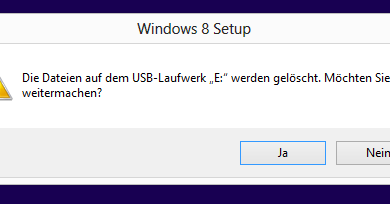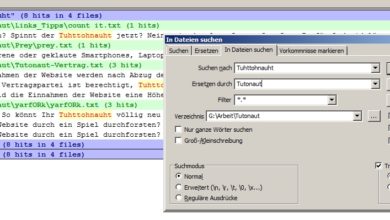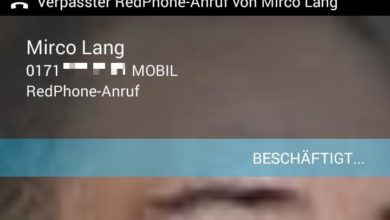Unerwünschter Download und Netzwerkfehler unter Windows? Hier ist die Lösung!
Wenn Chrome und Edge sich weigern, Dateien herunterzuladen, liegt das an Windows – wir zeigen, wie Ihr das Problem beheben könnt.
Manchmal ist Windows 10 einfach nur eine blöde Nuss: Da will man mit Chrome oder Edge ein Programm runterladen, und was ist? Der Download wird abgebrochen, Chrome und Edge melden „Konnte nicht heruntergeladen werden“, „Unerwünschter Download“ oder „Netzwerkfehler“. Das passiert scheinbar völlig zufällig: Manche Programme klappen reibungslos, bei anderen will der Download partout nicht klappen. Schuld ist eine Windows-Sicherheitseinstellung.
Windows Defender blockiert den Download
Dieses Download-Problem ist lästig und bei manchen Programmen auch einfach nur ärgerlich. Der Grund: Windows besitzt mit dem Windows Defender eine praktische und relativ leicht bedienbare Sicherheitssuite. Die ist allerdings ab Werk „idiotensicher“ eingestellt, sprich: Sie erlaubt Euch nur Downloads von Programmen, die aus Sicht von Windows Defender wirklich sicher sind.
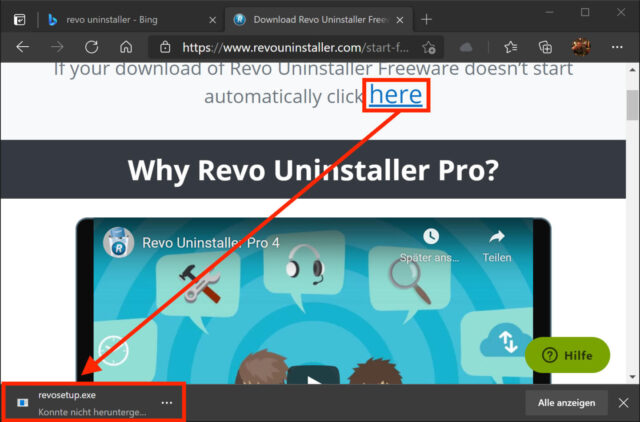
Sicherheit geht vor, aber…
Grundsätzlich ist daran nichts auszusetzen – allerdings werden viele Programme als Gefahr eingestuft, die keine sind. Etwa viele Uninstaller-Tools. Windows suggeriert schon beim geringsten Anschein einer Gefahr, dass es sich um Schadsoftware handelt. Leider fehlt eine Option, den Download trotzdem zu erlauben – das Resultat sind die genannten drei kryptischen Fehlermeldungen.
Programm-Downloads wieder erlauben
Der Trick ist also, Windows Defender so einzustellen, dass er Programm-Downloads ungeprüft durchlässt. Wir empfehlen das natürlich nur für Rechner, die von erfahrenen Benutzern verwendet werden. Alle anderen können die Einstellung für diesen einen Download deaktivieren und anschließend wieder einschalten. Und so geht’s:
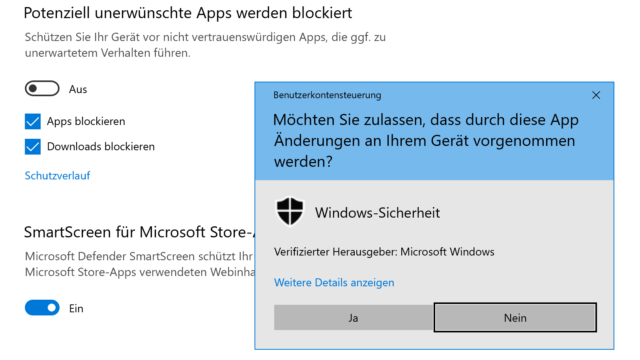
- Öffnet die Sicherheits-Systemeinstellungen. Am einfachsten geht das, indem Ihr in der Cortana-Leiste „Sicherheit“ eingebt und das Suchergebnis „Windows-Sicherheit“ auswählt.
- Klickt links auf „App- und Browsersteuerung“.
- Wählt unter „Zuverlässigkeitsbasierter Schutz“ die „Einstellungen für zuverlässigkeitsbasierten Schutz“.
- Hier findet Ihr die Option „Potenziell unterwünschte Apps werden blockiert“: Schaltet diese aus.
- Bestätigt im folgenden Fenster mit „Ja“. Anschließend könnt Ihr das Programm ganz normal herunterladen.
Windows sicher halten
Achtet darauf, dass Ihr die Option nach dem Download und der Installation des Programms wieder einschaltet – sicher ist sicher. Durch den aktivierten Schutz zwingt Ihr Euch selbst, vor Programm-Downloads noch einmal nachzudenken. Außerdem seid Ihr gegen „heimliche“ Downloads geschützt, die manche Websites automatisch durchführen, um Euch Schadsoftware unterzujubeln. So lästig die Funktion sein kann, so sehr hilft sie gerade weniger erfahrenen Nutzern dabei, sich vor Schadsoftware zu schützen.